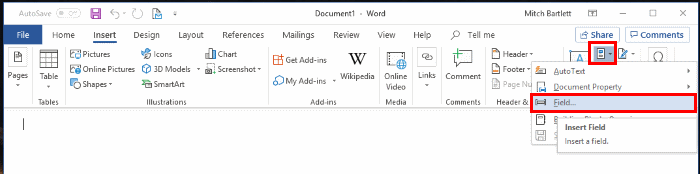Nếu bạn có mẫu hoặc loại tài liệu khác thường xuyên yêu cầu bạn cập nhật ngày, bạn có thể để Microsoft Word 2016 hoặc 2013 hiển thị ngày cập nhật tự động. Nó dễ dàng hơn nhiều so với việc ghi nhớ cập nhật thủ công.
- Đặt con trỏ chuột vào khu vực bạn muốn hiển thị ngày tháng.
- Chọn «chèn“Chuyển hướng.
- Bên dưới “chữ“Nhóm, chọn”phần nhanh“>”Vùng nông thôn«.

- Bên dưới “Thể loại “ hộp, chọn “Ngày và giờ«.
- «CreateDate«- Hiển thị ngày tạo tài liệu.
- «Ngày in«- Hiển thị ngày in của tài liệu.
- «Ngày lưu”: Hiển thị ngày của lần cuối cùng bạn lưu tài liệu.
- Chọn định dạng ngày và giờ bạn muốn trong «định dạng ngày tháng“máy tính tiền.
- Lựa chọn “ĐƯỢC “ khi bạn đã sẵn sàng và sẵn sàng.
Lưu ý: Bạn có thể cập nhật ngày theo cách thủ công bằng cách nhấp chuột phải vào trường và chọn «cập nhật lĩnh vực«.
Bây giờ ngày trong tài liệu sẽ được chèn vào tài liệu và sẽ tự động cập nhật dựa trên lựa chọn của bạn mỗi khi bạn mở tài liệu MS Word.